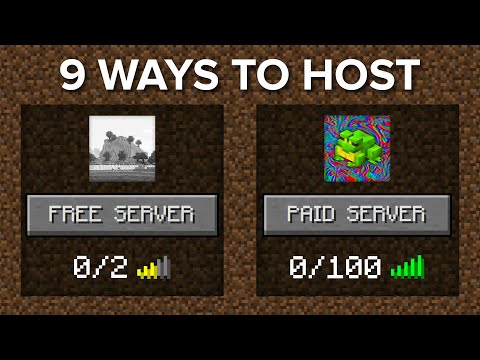आप शायद सोच रहे हैं, "लेकिन, जब भी मैं अपनी घड़ी का उपयोग करना चाहता हूं, मैं उस छोटी स्क्रीन पर पासकोड दर्ज नहीं करना चाहता हूं।" सौभाग्य से, ऐसा नहीं है। आपको केवल कुछ स्थितियों में अपने ऐप्पल वॉच पर पासकोड दर्ज करना होगा, जैसे कि जब:
- आप अपनी घड़ी को रीबूट करते हैं
- आप मैन्युअल रूप से लॉक करते हैं और फिर अपनी घड़ी अनलॉक करते हैं
- आप अपनी घड़ी को अपनी कलाई से हटा देते हैं और इसे वापस रख देते हैं
इसलिए, यदि आप पूरे दिन अपनी घड़ी पहनते हैं, तो आपको केवल बारकोड दर्ज करना होगा जब आप इसे पहले डाल दें। हम आपको दिखाएंगे कि पासकोड कैसे चालू करें, पासकोड बदलें, एक लंबा पासकोड का उपयोग करें, और जब आप अपने आईफोन को अनलॉक करते हैं तो स्वचालित रूप से अपनी घड़ी अनलॉक करें।
नोट: यदि आप अपनी घड़ी को कम से कम पहनते हैं, तो आपको अपना पासकोड अधिक बार दर्ज करना होगा।
पासकोड चालू करें
अपनी घड़ी पर पासकोड चालू करने के लिए, हम अपने आईफोन का उपयोग करेंगे। अपने फोन पर होम स्क्रीन पर "वॉच" आइकन टैप करें।
नोट: आप सीधे अपनी घड़ी पर पासकोड भी चालू कर सकते हैं और हम इसका उल्लेख करेंगे कि बाद में यह कैसे करें।



नोट: हम इस आलेख में कई बार "पासकोड" स्क्रीन का उपयोग करेंगे।


नोट: आपका ऐप्पल वॉच पासकोड आपके आईफोन पासकोड से अलग हो सकता है। वास्तव में, आपको बेहतर सुरक्षा के लिए उन्हें अलग करना चाहिए।



अपने वॉच पर पासकोड बदलें
आप समय-समय पर अपना पासकोड बदलना चाह सकते हैं। आप इसे अपने फोन पर देख सकते हैं या देख सकते हैं। हम आपको दिखाएंगे कि यह आपके फोन पर कैसे करें, लेकिन आपकी घड़ी पर पासकोड बदलना समान है।
"वॉच" ऐप में "पासकोड" स्क्रीन पर, "पासकोड बदलें" टैप करें।



अपनी घड़ी पर एक लंबा पासकोड का प्रयोग करें
यदि आप बेहतर सुरक्षा चाहते हैं तो आप अपनी घड़ी पर 10 अंकों तक एक पासकोड बना सकते हैं। 5-10 अंकों से एक पासकोड जोड़ने के लिए, अपने फोन पर "वॉच" ऐप में "पासकोड" स्क्रीन पर "सरल पासकोड" बंद करें। स्लाइडर बटन बाईं ओर जाता है और नीचे दिखाए गए अनुसार काले और सफेद हो जाता है।



आईफोन के साथ अनलॉक करें
यदि आप कभी-कभी अपना ऐप्पल वॉच बंद करते हैं, और जब भी आप इसे वापस डालते हैं तो आप अपना पासकोड दर्ज नहीं करना चाहते हैं, तो आप अपने आईफोन को अनलॉक करते समय स्वचालित रूप से अपनी घड़ी को अनलॉक करने के लिए सेटिंग चालू करके अपना जीवन आसान बना सकते हैं।
जब आप अपने आईफोन को अनलॉक करते हैं तो अपने ऐप्पल वॉच को स्वचालित रूप से अनलॉक करने के लिए, अपने फोन पर "वॉच" ऐप में "पासकोड" स्क्रीन पर "आईफोन के साथ अनलॉक करें" टैप करें। इस विकल्प को सीधे घड़ी पर चालू और बंद भी किया जा सकता है, क्योंकि हम बाद में इस आलेख में उल्लेख करेंगे।

"आईफोन के साथ अनलॉक" के साथ, जब तक आप इसे पहन रहे हों, तब तक आपको अपने ऐप्पल वॉच पर अपना पासकोड दर्ज नहीं करना पड़ेगा। यह उपयोगी है, अगर आप छोटी स्क्रीन पर अपना पासकोड टैप करने के लिए खड़े नहीं हो सकते हैं।
अपनी घड़ी से सभी डेटा मिटाएं
पासकोड दर्ज करने के 10 विफल प्रयासों के बाद आप घड़ी से डेटा को स्वचालित रूप से मिटाकर अपने ऐप्पल वॉच में और सुरक्षा जोड़ सकते हैं। इस सुविधा को चालू करने के लिए, अपने फोन पर "वॉच" ऐप में "पासकोड" स्क्रीन पर "डेटा मिटाएं" टैप करें।

स्वचालित रूप से अपनी घड़ी को लॉक करें
जब आप इसे पहन नहीं रहे हैं तो आप अपने ऐप्पल वॉच को स्वचालित रूप से लॉक करना चुन सकते हैं। ऐसा करने के लिए, अपने आईफोन पर "वॉच" ऐप खोलें और "सामान्य" टैप करें।

मैन्युअल रूप से अपना घड़ी लॉक करें
ऐसे समय हो सकते हैं जब आप अपनी कलाई पर अपनी घड़ी को लॉक करना चाहते हैं, लेकिन यह स्वचालित रूप से नहीं होता है।अपनी घड़ी को मैन्युअल रूप से लॉक करने के लिए, अपनी घड़ी पर साइड बटन दबाकर रखें।


अपना पासकोड प्रविष्ट करें
यदि आप अपना ऐप्पल वॉच लेते हैं, तो इसे बहुत कम पहनें, या इसे मैन्युअल रूप से लॉक करें, अगली बार जब आप इसे इस्तेमाल करने का प्रयास करेंगे तो यह आपके पासकोड के लिए पूछता है। प्रदर्शित करता है कि संख्या पैड पर बस अपना पासकोड टैप करें।

पासकोड बंद करें
यदि आप तय करते हैं कि आप अपनी घड़ी पर पासकोड दर्ज नहीं करना चाहते हैं, तो आप अपनी घड़ी या फोन का उपयोग करके पासकोड बंद कर सकते हैं। हम आपको दिखाएंगे कि इस बार घड़ी पर इसे कैसे किया जाए। यदि आप पासकोड को बंद करने के लिए अपने फोन का उपयोग करना चाहते हैं, तो "माई वॉच" पर जाएं, "पासकोड" टैप करें और आपको पासकोड को बंद करने के विकल्प को देखना चाहिए।
नोट: याद रखें, अगर आप अपना पासकोड अक्षम करते हैं, तो आप ऐप्पल वॉच पर ऐप्पल पे का उपयोग नहीं कर सकते हैं।
अपनी घड़ी पर, होम स्क्रीन तक पहुंचने के लिए डिजिटल ताज दबाएं और "सेटिंग्स" आइकन टैप करें।


नोट: आप अपने पासकोड को भी बदल सकते हैं या "स्क्रीन के साथ अनलॉक" सुविधा को इस स्क्रीन पर चालू या बंद भी कर सकते हैं।